Přikrylová Milada Plus s.r.o., BAREVNÉ KAMÍNKY pro realizaci Rámcového vzdělávacího programu
|
|
|
- Jindřiška Beránková
- před 9 lety
- Počet zobrazení:
Transkript
1 Přikrylová Milada Plus s.r.o., BAREVNÉ KAMÍNKY pro realizaci Rámcového vzdělávacího programu Hrajeme si A UČÍME SE - LISTOPAD Interaktivní program pro předškolní a základní vzdělávání ZÁMĚR PROGRAMU: - obohatit vzdělávání dětí o dovednosti z oblasti ICT (informační a komunikační technologie) - začlenit vzdělávací cíle s tematikou podzimní přírody do zajímavých interaktivních činností a her na počítači nebo interaktivních přístrojích - motivovat děti k dosažení stanovených očekávaných výstupů a k naplňování cílů a klíčových kompetencí RVP PV a RVP ZV Stanovené očekávané výstupy RVP PV: - porozumět, že změny jsou přirozené a samozřejmé, přizpůsobovat se jim, těšit se z hezkých a příjemných zážitků, i z přírodních krás - zachytit a vyjádřit své prožitky kresbou na interaktivní ploše Stanovené očekávané výstupy RVP ZV (rozmanitost přírody): - popsat viditelné proměny v přírodě v jednotlivých ročních obdobích, popsat počasí podle obrázku (déšť, vítr) Obsahem programu je animovaný děj s tematickým zaměřením na podzimní přírodu a podzimní počasí. Děti si vybírají úkoly, které jim přináší větřík. Nabízí jim hry s listím, s barevnými draky, s dýněmi, s kaštany a podzimním počasím. POMŮCKY DOPLŇUJÍCÍ INTERAKTIVNÍ PROGRAM: Tematický obraz Listopad, obrázková pomůcka Co vidíš, co slyšíš, co dovedeš: Září - říjen - listopad, písničky s podzimní tematikou ve zpěvnících i na CD Zpívejme si zpívejme 1,2,3 a Zpívejme si celý rok (Přikrylová Milada Plus s.r.o.). METODICKÉ POZNÁMKY: Doprovodné texty jsou pro pedagoga jen orientační. Je vhodné, aby pedagog doprovázel jednotlivé scénky svými slovy. Může tak obtížnost úkolů přizpůsobit dětem podle jejich schopností, individuálních zvláštností a věku, přitom vede děti k hodnocení a sebehodnocení činností. Pedagog klade dětem otázky, při kterých je vede k rozvoji Přikrylová Milada Plus s.r.o
2 souvislého vyjadřování, komunikace, k vlastním úvahám a postojům. Klade otázky typu: Co by se stalo, kdyby...? nebo Co se stalo a proč? Podzimní náměty a hry jsou dále rozvíjeny do ostatních vzdělávacích oblastí s cílovými požadavky na řeč s rozkládáním slov na slabiky, rozeznáváním zdrobnělin, krátkých a dlouhých slov, s procvičováním sluchového vnímání a na chápání elementárních matematických souvislostí a časoprostorové orientace. Scénky jsou doprovázeny mluveným slovem pro samostatnou činnost dítěte na počítači, jednotlivé úvodní scény jsou doplněny písničkami a při správném řešení úkolů zahraje vždy krátká melodie. Při některých úkolech je možné vyvolat současně dvě děti a nechat je dohodnout, kterou část úkolu si každé z nich vybere (například vymalování draků, sestavování obrazu). Program obsahuje kromě běžných interaktivních scén i scény variabilní. Jsou označeny symbolem pro variabilní opakování scény, po jehož stisku se scéna zopakuje s jiným uspořádáním prvků, jiným počtem nebo jinými obrázky podle typu konkrétní scény. To umožňuje postupnou činnost více dětí s jednou variabilní scénou. Některé variabilní scény obsahují symbol pro opakování s menší obtížností (např. pro činnosti s číselnou řadou 1-6 nebo pro pomalejší padání listů při jejich třídění) a symbol pro opakování s větší obtížností (např. pro činnosti s číselnou řadou 1-10 nebo pro rychlejší padání listů při jejich třídění) OBSAH ČINNOSTÍ: 1. ÚVOD - úvodní scéna obrazu měsíce listopadu s animovaným dějem, motivačním textem a písničkou Barevný podzim. 2. SESTAVOVÁNÍ OBRAZU - děti si vypráví u obrazu o měsíci listopadu. Obraz mohou podle přání sestavovat z jednotlivých dílků nebo obrázků vložením na černobílý nebo barevný podklad. 3. ZDROBNĚLINY, SLABIKY A RÝMY - vytleskávání slov, pojmenování zdrobnělin, krátké a dlouhé slovo, doplnění rýmu ve sluchových hádankách. 4. VĚTŘÍKOVY ÚKOLY - větřík se představuje krátkou říkankou a textem motivujícím děti k plnění úkolů, které jim přináší. Při správném postupu při řešení větřík fouká do scény a nakonec přiletí. Větřík přináší dětem úkoly s tematickým zaměřením na podzimní počasí, přírodniny - dýně a kaštany, podzimní listí a draky. 2 Přikrylová Milada Plus s.r.o
3 PODZIMNÍ POČASÍ: Vítr, mraky a déšť - rozfoukávání mraků větříkem - déšť. Zdraví a správné oblékání - výběr správného oblečení a oblékání postav dětí, výběr správného oblečení do deště a oblékání postav dětí. Vytleskávání rytmu - rozfoukávání mraků větříkem - déšť. Vytleskávání nebo vyťukávání rytmu zvuku padajících kapek pomocí rytmických nástrojů (variabilní opakování - náhodné generování rytmu pěti kapek). Kreslení - kreslení svislých přerušovaných čar - deště podle vzoru. HRAJEME SI S DÝNĚMI A S KAŠTANY: Sbíráme kaštany - chytání padajících kaštanů do pytle, počítání spadlých a posbíraných kaštanů (jednotlivé scény se liší rychlostí padajících kaštanů). Prázdný, plný - označení plného pytle, sběr kaštanů do prázdného pytle, označení všech plných pytlů, všech prázdných pytlů. Tvary - přesunování zvířátek z kaštanů do jejich stínů. Časoprostorová orientace - určování první, druhé, prostřední a poslední dýně (variabilní opakování nabízí různé tvary dýní, přivolání tmy tlačítkem se symbolem noci), označení všech pytlů vlevo nebo vpravo vedle stromu. Číselná řada, počet a číslice - počítání dýní (variabilní opakování nabízí různé tvary a počty dýní - číselná řada 1 až 6 nebo 6 až 10, přivolání tmy tlačítkem se symbolem noci). Stejně - počítání dýní, určování stejného počtu (variabilní opakování nabízí různé tvary a počty dýní - číselná řada 1 až 6 nebo 6 až 10). Více, méně - sčítání a odečítání dýní se zápisem (variabilní opakování nabízí různé tvary a počty dýní - číselná řada 1 až 6 nebo 1 až 10). Vymalovánka - vymalovávání obrázku dotykem (výběr z palety 13-ti barev). HRAJEME SI S PODZIMNÍM LISTÍM: Barvy - třídění padajících listů do tašek podle barev s počítáním - hnědý, oranžový a červený list, žlutý, světle zelený a tmavě zelený list (variabilní opakování pro pomalejší a rychlejší padání listů nabízí různé kombinace počtů i barev listů). Tvary - rozfoukávání hromady listí větříkem a třídění padajících listů do tašek podle tvarů (variabilní opakování pro pomalejší a rychlejší padání listů nabízí různé kombinace barev a tvarů listů). Pojmy označující velikost - rozfoukávání hromady listí větříkem a třídění padajících listů do tašek podle velikostí (variabilní opakování pro Přikrylová Milada Plus s.r.o
4 pomalejší a rychlejší padání listů nabízí různé kombinace barev, tvarů a velikostí listů), určování větší a menší hromady listí. Vymalovánka - vymalovávání obrázku dotykem (výběr z palety 13-ti barev). HRAJEME SI S DRAKEM: Časoprostorová orientace - určování draků, kteří jsou daleko, blízko, přesun draka nad mraky a pod mraky. Geometrické tvary - pojmenování a přesun geometrických tvarů na draky. Číselná řada, počet a číslice - přiřazování číslic ke kartičkám s různými počty draků (variabilní opakování nabízí kartičky s draky v počtech 1 až 6 nebo 5 až 10). Pojmy označující velikost - určování velkého a malého draka, všech velkých, všech malých, největšího a nejmenšího draka. Porovnávání uspořádání a třídění - seřazování draků od největšího k nejmenšímu, od nejmenšího k největšímu. Vymalovánky - vymalovávání draků dotykem - v klidu a za letu (výběr z palety 13-ti barev), sestavování obličejů draků podle vlastní volby. 5. KRESLENÍ - program obsahuje kreslící modul s paletou 13-ti barev a jednoduchým mazáním (po částech i jednorázově). Výběr barvy provádíme dotykem na paletu barev. Podle rychlosti pohybu po ploše při kreslení se mění tloušťka čáry a odstín barvy, což navozuje dojem reálné kresby. 6. NABÍDKA PísničEK - program obsahuje písničky od autorky Jaroslavy Horáčkové. Jsou nazpívané dětským sborem pro poslech a pro zpěv je vytvořen hudební doprovod. Seznam písniček: - Barevný podzim (zpěvník Zpívejme si celý rok) - Podzimní výlet (zpěvník Zpívejme si celý rok) - Když prší (zpěvník Zpívejme si, zpívejme 3.) - Jaro, léto, podzim, zima (zpěvník Zpívejme si, zpívejme 1.) - Písnička o usmívání (zpěvník Zpívejme si, zpívejme 2.) - Zpívejme si, zpívejme (zpěvník Zpívejme si, zpívejme 1.) - Zpívejme si celý rok (zpěvník Zpívejme si celý rok) - Haló, Marťané (zpěvník Zpívejme si, zpívejme 2.) - Už Martin na bílém koni (zpěvník Zpívejme si, zpívejme 2.) PŘI VÝBĚRU ČINNOSTÍ SE MŮŽEME ORIENTOVAT TAKÉ POMOCÍ OBSAHU. 4 Přikrylová Milada Plus s.r.o
5 OVLÁDÁNÍ PROGRAMU: ÚVODNÍ OBRAZOVKA - Aktivní obrázek LISTOPAD: Po jeho stisku se zobrazí úvodní scéna s animovaným dějem. - Tlačítko pro REŽIM CELÉ OBRAZOVKY: Přepíná zobrazení programu na celou plochu. Tlačítko je přístupné pouze z úvodní obrazovky. Po jeho stisku je možné aplikaci vypnout pomocí křížku v červeném poli. - Tlačítko ZVUK PŘI SPRÁVNÉM ŘEŠENÍ: Vypne nebo zapne zvuk melodií, které hrají při správném řešení úkolů. - Tlačítko OBSAH: Po jeho stisku se zobrazí interaktivní seznam všech činností pro rychlou volbu. Tlačítko je přístupné ze všech úrovní programu. - Tlačítko NABÍDKA PÍSNIČEK: Po jeho stisku se zobrazí seznam písniček s hudebními doprovody. Výběr písničky se provede dotykem. Po výběru je možné volit úroveň hlasitosti. Tlačítko je přístupné pouze z úvodní obrazovky. - Tlačítko KRESLENÍ: Po jeho stisku se zobrazí kreslící plocha s paletou barev a ovládacími tlačítky. Tlačítko je přístupné pouze z úvodní obrazovky. - Tlačítka SESTAVOVÁNÍ OBRAZU, ZDROBNĚLINY, SLABIKY A RÝMY a VĚTŘÍKOVY ÚKOLY zobrazí příslušné činnosti. Tato tlačítka jsou přístupná i z úvodní scény s animovaným dějem. - Tlačítko O PROGRAMU: Zobrazí údaje o autorech, licenční podmínky, verzi programu a licenční číslo, informace o dalších programech. Veškeré činnosti ovládané dotykem na interaktivních plochách nahrazuje na počítači práce s myší. Rychlost a plynulost animací ovlivňuje kromě výkonu procesoru a grafické karty také velikost zobrazení. Nejlepších výsledků dosáhnete při 100% velikosti zobrazení, což je 1024x768 bodů. Program se po spuštění automaticky zobrazí v této velikosti na celou plochu. Pro volbu zobrazení můžete klávesou Esc (nebo tlačítkem pro režim celé obrazovky) v liště přehrávače Flash Player v nabídce Zobrazit zvolit možnost Zobrazit vše nebo 100% a přejít zpět do režimu celé obrazovky (klávesami Ctrl+F nebo volbou v nabídce Zobrazit ). Přikrylová Milada Plus s.r.o
6 FUNKCE A POPIS DALŠÍCH SYMBOLŮ: Jednotlivé scény můžeme posouvat VPŘED i VZAD pomocí šipek v horní části obrazovky. Některé úkoly je možné pomocí tlačítek ZNOVU a VARIABILNÍ OPAKOVÁNÍ zopakovat. Tlačítkem ZPĚT se symbolem listu se vracíme vždy na začátek příslušného oddílu nebo na předchozí kapitolu. Tlačítko OBSAH umožní rychlý výběr úkolu ze seznamu. Tlačítko VPŘED v dolní části obrazovky je určeno pro menší děti. V některých scénách je i tlačítko NOC pro přivolání tmy, ve scénách s kreslením nebo vymalováváním jsou tlačítka pro POSTUPNÉ nebo JEDNORÁZOVÉ MAZÁNÍ. Tlačítko pro MLUVENÝ KOMENTÁŘ spustí zvukový záznam textu, u kterého se nachází. OBSAH VZAD ZNOVU VARIABILNÍ VPŘED ZPĚT OPAKOVÁNÍ MLUVENÝ KOMENTÁŘ NOC POSTUPNÉ MAZÁNÍ JEDNORÁZOVÉ MAZÁNÍ VPŘED DOPORUČENÉ POŽADAVKY NA SYSTÉM Operační systém Windows XP (32-bit) Windows Vista (32-bit) Windows 7, 8 (32-bit, 64-bit) Procesor Intel Core2 Duo 2,16GHz Intel Pentium 4, 2,66 GHz AMD Athlon 64+, 2,66GHz Intel Core2 Duo 2,16GHz Intel Atom 1.6GHz pro netbooky Intel Atom Z GHz pro tablety Paměť 1 GB RAM (min. 512 MB) 2 GB RAM (min. 1 GB) Grafická paměť 256 MB 512 MB (min. 256 MB) GeForce 320M, Intel HD 3000 Intel Graphics Media Accelerator 3650 pro tablety Zvuková karta, reproduktory. Optimalizováno pro rozlišení monitoru, tabule, projektoru nebo tabletu 1024x768. Platforma: FLASH PRO DĚTI OD 4 LET. 6 Přikrylová Milada Plus s.r.o
7 LICENČNÍ SMLOUVA: Tato licenční smlouva je právní smlouvou mezi koncovým uživatelem tohoto softwarového produktu a společností Přikrylová Milada Plus s.r.o., zapsanou v obchodním rejstříku vedeném u Krajského obchodního soudu v Brně, oddíl C, vložka 45453, se sídlem Požárníků 301/2a, Kroměříž-Vážany, IČ Instalací produktu potvrzujete, že souhlasíte s podmínkami této licenční smlouvy a jste jimi vázáni. 1. Licenční právo: Na základě této licenční smlouvy se udělují následující práva: a) Softwarový produkt můžete instalovat a spouštět pouze na tolika počítačích nebo jiných elektronických zařízeních, pro kolik jste zakoupili licenci. Softwarový produkt se neprodává, uděluje se pouze licence k jeho užívání. b) Podle typu zakoupené licence se udělují následující práva: - domácí licence pro jeden počítač nebo elektronické zařízení, která opravňuje instalovat a spouštět softwarový produkt v domácnosti pouze na jednom počítači nebo zařízení. Tato licence je určena pouze pro fyzické osoby s využitím v její domácnosti. - školní licence pro jeden až tři počítače nebo elektronická zařízení, která opravňuje instalovat a spouštět softwarový produkt školám nebo jiným organizacím s právní subjektivitou, které si licenci zakoupily, na maximálně třech počítačích nebo zařízeních umístěných v jedné společné budově školy. Tuto licenci nelze použít pro instalaci produktu na několika místech s různou poštovní adresou, např. odloučených pracovištích. - školní licence pro čtyři a více počítačů nebo elektronických zařízení, která opravňuje instalovat a spouštět softwarový produkt školám nebo jiným organizacím s právní subjektivitou, které si licenci zakoupily, na počítačích nebo zařízeních umístěných v jedné společné budově školy. Tuto licenci nelze použít pro instalaci produktu na několika místech s různou poštovní adresou, např. odloučených pracovištích. c) Je zakázáno softwarový produkt pronajímat, kopírovat, půjčovat, sdílet, darovat, dále poskytovat jeho licenční číslo nebo aktivační kód nebo jiným způsobem umožňovat třetí osobě jeho používání. 2. Autorské právo: Tento softwarový produkt je chráněn zákony České republiky o autorském právu, ustanoveními mezinárodních smluv a dalšími odpovídajícími zákony. Se softwarovým produktem musíte zacházet jako s každým jiným materiálem podléhajícím autorským právům. Přikrylová Milada Plus s.r.o
8 3. Záruka: Vztahuje se na výrobní vady tiskovin nebo média, dále na bezvadnou funkci programu za předpokladu užití na zařízení s doporučenou hardwarovou konfigurací a podporovanou verzí operačního systému. Nezaručujeme bezvadný chod programu, pokud je provozován spolu s programy jiných výrobců, které tento chod znemožňují nebo pokud uživatel zasahuje do souborů potřebných pro chod programu. 4. Ukončení licence: Tato licence je platná do svého ukončení. Licence bude ukončena při porušení jakéhokoliv jejího ujednání. POSTUP PRO INSTALACI: Vložte CD do mechaniky a vyčkejte 1-2 minuty (instalační soubor se načte do paměti). U operačních systémů Windows Vista, Windows 7 a 8 se poté zobrazí dialogové okno - spusťte soubor hrajeme_si_ listopad.exe a následně povolte programu provedení změn resp. přístup k počítači. Po zobrazení instalačního okna programu postupujte podle pokynů. U operačního systému Windows XP se po načtení souboru zobrazí přímo instalační okno programu. Instalaci je možné zahájit také z CD spuštěním souboru hrajeme_si_listopad.exe. Po instalaci program spustíte poklepáním na zástupce na ploše nebo z programové nabídky. Při spuštění programu se zobrazí dialog pro jeho aktivaci - zadejte Vaše licenční číslo a aktivační kód. Licenční číslo je uvedeno na štítku a Váš aktivační kód si vyžádejte em na adrese: info@hrajeme-si.cz V žádosti uveďte Vaše licenční číslo a poštovní adresu školy, organizace nebo fyzické osoby, která bude program používat. Aktivační kód Vám následující pracovní den zašleme em. Program můžete mezitím několikrát spustit i bez aktivace. Typ licence a licenční číslo: Vydavatel: 2013 Přikrylová Milada Plus s.r.o., Požárníků 301/2a, Kroměříž Kontakt: , , prikryl@hrajeme-si.cz. Autoři Ilustrace: G. Přikrylová, písničky: J. Horáčková, vzdělávací obsah, animace a sestavení programu dle RVPPV: Ing. L. Přikryl, M. Přikrylová.
Přikrylová Milada Plus s.r.o., BAREVNÉ KAMÍNKY pro realizaci Rámcového vzdělávacího programu
 Přikrylová Milada Plus s.r.o., BAREVNÉ KAMÍNKY pro realizaci Rámcového vzdělávacího programu Hrajeme si A UČÍME SE - LEDEN Interaktivní program pro předškolní vzdělávání Program byl vytvořen se záměrem
Přikrylová Milada Plus s.r.o., BAREVNÉ KAMÍNKY pro realizaci Rámcového vzdělávacího programu Hrajeme si A UČÍME SE - LEDEN Interaktivní program pro předškolní vzdělávání Program byl vytvořen se záměrem
Přikrylová Milada Plus s.r.o., BAREVNÉ KAMÍNKY pro realizaci Rámcového vzdělávacího programu
 Přikrylová Milada Plus s.r.o., BAREVNÉ KAMÍNKY pro realizaci Rámcového vzdělávacího programu Hrajeme si A UČÍME SE - ZVÍŘATA NA STATKU Interaktivní program pro předškolní a základní vzdělávání ZÁMĚR PROGRAMU:
Přikrylová Milada Plus s.r.o., BAREVNÉ KAMÍNKY pro realizaci Rámcového vzdělávacího programu Hrajeme si A UČÍME SE - ZVÍŘATA NA STATKU Interaktivní program pro předškolní a základní vzdělávání ZÁMĚR PROGRAMU:
Přikrylová Milada Plus s.r.o., BAREVNÉ KAMÍNKY pro realizaci Rámcového vzdělávacího programu
 Přikrylová Milada Plus s.r.o., BAREVNÉ KAMÍNKY pro realizaci Rámcového vzdělávacího programu Hrajeme si A UČÍME SE - BŘEZEN Interaktivní program pro předškolní vzdělávání Program byl vytvořen se záměrem
Přikrylová Milada Plus s.r.o., BAREVNÉ KAMÍNKY pro realizaci Rámcového vzdělávacího programu Hrajeme si A UČÍME SE - BŘEZEN Interaktivní program pro předškolní vzdělávání Program byl vytvořen se záměrem
Přikrylová Milada Plus s.r.o., BAREVNÉ KAMÍNKY pro realizaci Rámcového vzdělávacího programu
 Přikrylová Milada Plus s.r.o., BAREVNÉ KAMÍNKY pro realizaci Rámcového vzdělávacího programu Hrajeme si A UČÍME SE - ČERVEN Interaktivní program pro předškolní vzdělávání Program byl vytvořen se záměrem
Přikrylová Milada Plus s.r.o., BAREVNÉ KAMÍNKY pro realizaci Rámcového vzdělávacího programu Hrajeme si A UČÍME SE - ČERVEN Interaktivní program pro předškolní vzdělávání Program byl vytvořen se záměrem
- DOPRAVNÍ ŠKOLA A ŠKOLIČKA
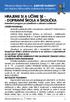 Přikrylová Milada Plus s.r.o., BAREVNÉ KAMÍNKY pro realizaci Rámcového vzdělávacího programu Hrajeme si A UČÍME SE - - DOPRAVNÍ ŠKOLA A ŠKOLIČKA Interaktivní program pro předškolní a základní vzdělávání
Přikrylová Milada Plus s.r.o., BAREVNÉ KAMÍNKY pro realizaci Rámcového vzdělávacího programu Hrajeme si A UČÍME SE - - DOPRAVNÍ ŠKOLA A ŠKOLIČKA Interaktivní program pro předškolní a základní vzdělávání
Přikrylová Milada Plus s.r.o., BAREVNÉ KAMÍNKY pro realizaci Rámcového vzdělávacího programu
 Přikrylová Milada Plus s.r.o., BAREVNÉ KAMÍNKY pro realizaci Rámcového vzdělávacího programu Hrajeme si A UČÍME SE - PROSINEC Interaktivní program pro předškolní vzdělávání Program byl vytvořen se záměrem
Přikrylová Milada Plus s.r.o., BAREVNÉ KAMÍNKY pro realizaci Rámcového vzdělávacího programu Hrajeme si A UČÍME SE - PROSINEC Interaktivní program pro předškolní vzdělávání Program byl vytvořen se záměrem
Přikrylová Milada Plus s.r.o., BAREVNÉ KAMÍNKY pro realizaci Rámcového vzdělávacího programu
 Přikrylová Milada Plus s.r.o., BAREVNÉ KAMÍNKY pro realizaci Rámcového vzdělávacího programu Hrajeme si A UČÍME SE - LES Interaktivní program pro předškolní vzdělávání Program byl vytvořen se záměrem obohatit
Přikrylová Milada Plus s.r.o., BAREVNÉ KAMÍNKY pro realizaci Rámcového vzdělávacího programu Hrajeme si A UČÍME SE - LES Interaktivní program pro předškolní vzdělávání Program byl vytvořen se záměrem obohatit
HRAJEME SI A UČÍME SE - MOJE VLAST ČR Interaktivní program pro předškolní a základní vzdělávání ZÁMĚR PROGRAMU:
 BAREVNÉ KAMÍNKY pro realizaci Rámcového vzdělávacího programu HRAJEME SI A UČÍME SE - MOJE VLAST ČR Interaktivní program pro předškolní a základní vzdělávání ZÁMĚR PROGRAMU: - vytvářet u dítěte vztah k
BAREVNÉ KAMÍNKY pro realizaci Rámcového vzdělávacího programu HRAJEME SI A UČÍME SE - MOJE VLAST ČR Interaktivní program pro předškolní a základní vzdělávání ZÁMĚR PROGRAMU: - vytvářet u dítěte vztah k
Stručná instalační příručka SUSE Linux Enterprise Server 11
 Stručná instalační příručka SUSE Linux Enterprise Server 11 RYCHLÝ ÚVODNÍ LIST NOVELL Při instalaci nové verze systému SUSE Linux Enterprise 11 postupujte podle následujících pokynů. Tento dokument obsahuje
Stručná instalační příručka SUSE Linux Enterprise Server 11 RYCHLÝ ÚVODNÍ LIST NOVELL Při instalaci nové verze systému SUSE Linux Enterprise 11 postupujte podle následujících pokynů. Tento dokument obsahuje
P D S - 5 P. Psychologický diagnostický systém. Instalační manuál. Popis instalace a odinstalace programu Popis instalace USB driverů
 P D S - 5 P Psychologický diagnostický systém Instalační manuál Popis instalace a odinstalace programu Popis instalace USB driverů GETA Centrum s.r.o. 04 / 2012 GETA Centrum s.r.o. Nad Spádem 9/206, 147
P D S - 5 P Psychologický diagnostický systém Instalační manuál Popis instalace a odinstalace programu Popis instalace USB driverů GETA Centrum s.r.o. 04 / 2012 GETA Centrum s.r.o. Nad Spádem 9/206, 147
Velký křízovkářský slovník 4.0 (VKS) Instalace programu
 Velký křízovkářský slovník 4.0 (VKS) Instalace programu Obsah Technické podmínky pro provoz programu minimální konfigurace... 2 Základní informace... 2 Hlavní nabídka instalačního programu... 2 Instalace
Velký křízovkářský slovník 4.0 (VKS) Instalace programu Obsah Technické podmínky pro provoz programu minimální konfigurace... 2 Základní informace... 2 Hlavní nabídka instalačního programu... 2 Instalace
Návod na instalaci a použití programu
 Návod na instalaci a použití programu Minimální konfigurace: Pro zajištění funkčnosti a správné činnosti SW E-mentor je potřeba software požívat na PC s následujícími minimálními parametry: procesor Core
Návod na instalaci a použití programu Minimální konfigurace: Pro zajištění funkčnosti a správné činnosti SW E-mentor je potřeba software požívat na PC s následujícími minimálními parametry: procesor Core
CUZAK. Instalační příručka. Verze 2.0 2015
 CUZAK Instalační příručka Verze 2.0 2015 Copyright 2015 Altair CUZAK s.r.o. Všechna práva vyhrazena. Všechna práva vyhrazena. Všechna informace, jež jsou publikována na v tomto dokumentu, jsou chráněna
CUZAK Instalační příručka Verze 2.0 2015 Copyright 2015 Altair CUZAK s.r.o. Všechna práva vyhrazena. Všechna práva vyhrazena. Všechna informace, jež jsou publikována na v tomto dokumentu, jsou chráněna
CUZAK. Instalační příručka. Verze 2.0 2014
 CUZAK Instalační příručka Verze 2.0 2014 Copyright 2014 Altair Software s.r.o. Všechna práva vyhrazena. Všechna práva vyhrazena. Všechna informace, jež jsou publikována na v tomto dokumentu, jsou chráněna
CUZAK Instalační příručka Verze 2.0 2014 Copyright 2014 Altair Software s.r.o. Všechna práva vyhrazena. Všechna práva vyhrazena. Všechna informace, jež jsou publikována na v tomto dokumentu, jsou chráněna
National Instruments Workshop NI LabVIEW Ghid de Instalare Software. National Instruments Seminář NI LabVIEW Průvodce instalací softwaru
 National Instruments Workshop NI LabVIEW Ghid de Instalare Software National Instruments Seminář NI LabVIEW Průvodce instalací softwaru 1 Seminář NI LabVIEW Průvodce instalací softwaru Obsah Možnost A.
National Instruments Workshop NI LabVIEW Ghid de Instalare Software National Instruments Seminář NI LabVIEW Průvodce instalací softwaru 1 Seminář NI LabVIEW Průvodce instalací softwaru Obsah Možnost A.
Kapitola 1: Úvod. 1.1 Obsah balení. 1.2 Požadavky na systém. Česky
 Kapitola 1: Úvod 1.1 Obsah balení Po obdržení televizního adaptéru TVGo A03 zkontrolujte, zda balení USB TV Super Mini obsahuje následující položky. Adaptér TVGo A03 Disk CD s ovladači Dálkový ovladač
Kapitola 1: Úvod 1.1 Obsah balení Po obdržení televizního adaptéru TVGo A03 zkontrolujte, zda balení USB TV Super Mini obsahuje následující položky. Adaptér TVGo A03 Disk CD s ovladači Dálkový ovladač
Instalační manuál pixel-fox
 Instalační manuál pixel-fox Verze 11/2011 V6 (CZ) - Subject to change without notice! Systémové požadavky: Aktuální minimální systémové požadavky pro používání software pixel-fox na vašem PC jsou: - IBM
Instalační manuál pixel-fox Verze 11/2011 V6 (CZ) - Subject to change without notice! Systémové požadavky: Aktuální minimální systémové požadavky pro používání software pixel-fox na vašem PC jsou: - IBM
Jak nainstalovat Avast?
 Jak nainstalovat Avast? produkty pro malé firmy a domácnosti Tento postup je určen pro produkty: Avast Pro Antivirus, Avast Internet Security, Avast PREMIER. Poznámka: Některá zde zobrazení dialogová okna
Jak nainstalovat Avast? produkty pro malé firmy a domácnosti Tento postup je určen pro produkty: Avast Pro Antivirus, Avast Internet Security, Avast PREMIER. Poznámka: Některá zde zobrazení dialogová okna
DSM-320 bezdrátový přehrávač médií. Dálkový ovladač s bateriemi
 Toto zařízení splňuje podmínky pro zařízení UPnP AV a Intel Network Media. Než začnete DSM-320 Bezdrátový přehrávač médií Budete potřebovat následující vybavení: Počítač s procesorem min. 500 MHz, min.
Toto zařízení splňuje podmínky pro zařízení UPnP AV a Intel Network Media. Než začnete DSM-320 Bezdrátový přehrávač médií Budete potřebovat následující vybavení: Počítač s procesorem min. 500 MHz, min.
Konfigurace pracovní stanice pro ISOP-Centrum verze 1.21.32
 Informační systém ISOP 7-13 Vypracováno pro CzechInvest Konfigurace pracovní stanice pro ISOP-Centrum verze 1.21.32 vypracovala společnost ASD Software, s.r.o. Dokument ze dne 20.2.2015, verze 1.00 Konfigurace
Informační systém ISOP 7-13 Vypracováno pro CzechInvest Konfigurace pracovní stanice pro ISOP-Centrum verze 1.21.32 vypracovala společnost ASD Software, s.r.o. Dokument ze dne 20.2.2015, verze 1.00 Konfigurace
Záznamník teploty a vlhkosti AX-DT100. Návod k obsluze
 Záznamník teploty a vlhkosti AX-DT100 Návod k obsluze Úvod Záznamník teploty a vlhkosti je opatřen velmi přesným teplotním a vlhkostním čidlem. Hlavními přednostmi záznamníku jsou vysoká přesnost, krátká
Záznamník teploty a vlhkosti AX-DT100 Návod k obsluze Úvod Záznamník teploty a vlhkosti je opatřen velmi přesným teplotním a vlhkostním čidlem. Hlavními přednostmi záznamníku jsou vysoká přesnost, krátká
DAKART. Požadavky na systém a Zjednodušený instalační postup. (do verze )
 DAKART Požadavky na systém a Zjednodušený instalační postup (do verze 4.0.23) 1. Obsah 1. Obsah...2 2. Požadavky na HW a SW...3 2.1 Požadavky na systém...3 2.2 Hardwarové konfigurace...3 3. Zjednodušený
DAKART Požadavky na systém a Zjednodušený instalační postup (do verze 4.0.23) 1. Obsah 1. Obsah...2 2. Požadavky na HW a SW...3 2.1 Požadavky na systém...3 2.2 Hardwarové konfigurace...3 3. Zjednodušený
Operační systém MS Windows XP Professional
 Operační systém MS Windows XP Professional Operační systém základní programové vybavení počítače zprostředkovává komunikaci uživatele s počítačem s technickým vybavením počítače s aplikačním programovým
Operační systém MS Windows XP Professional Operační systém základní programové vybavení počítače zprostředkovává komunikaci uživatele s počítačem s technickým vybavením počítače s aplikačním programovým
- kvalitní dokumentace k SW je vyžadovaným STANDARDEM. vzájemná provázanost SW (IS) ve velkých společnostech. aktuální přehledná srozumitelná
 DOKUMENTACE K SOFTWARU - kvalitní dokumentace k SW je vyžadovaným STANDARDEM - důvody: vzrůstající složitost SW (IS) vzájemná provázanost SW (IS) ve velkých společnostech - smysl má taková dokumentace
DOKUMENTACE K SOFTWARU - kvalitní dokumentace k SW je vyžadovaným STANDARDEM - důvody: vzrůstající složitost SW (IS) vzájemná provázanost SW (IS) ve velkých společnostech - smysl má taková dokumentace
A4300BDL. Ref: JC
 # Uživatelský manuál A4300BDL Aplikace :! Jednoduchý program umožňující přenos souboru s pochůzkou k měření z programu DDS 2000 do přístroje řady Adash 4300! Jednoduchý program umožňující přenos naměřených
# Uživatelský manuál A4300BDL Aplikace :! Jednoduchý program umožňující přenos souboru s pochůzkou k měření z programu DDS 2000 do přístroje řady Adash 4300! Jednoduchý program umožňující přenos naměřených
Průvodce aplikací. Aplikaci easyeldp spusťte z nabídky Start pomocí ikony KomixFiller, kterou naleznete ve složce Komix.
 Instalace aplikace easyeldp Aplikaci easyeldp je třeba instalovat na počítač, který splňuje příslušné systémové požadavky. Při instalaci postupujte následovně: 1) Spusťte instalaci aplikace easyeldp z
Instalace aplikace easyeldp Aplikaci easyeldp je třeba instalovat na počítač, který splňuje příslušné systémové požadavky. Při instalaci postupujte následovně: 1) Spusťte instalaci aplikace easyeldp z
POZOR!!! INSTALACE POD WINDOWS 200 / XP / VISTA PROBÍHÁ VE DVOU ETAPÁCH A JE NUTNÉ DOKON
 Program SK2 Připojení adaptérusk2 k počítači Propojte svůj počítač pomocí přiloženého propojovacího USB kabelu s adaptérem SK2. SK2 v prostředí Windows 2000 - XP - Vista - po propojení počítače s adaptérem
Program SK2 Připojení adaptérusk2 k počítači Propojte svůj počítač pomocí přiloženého propojovacího USB kabelu s adaptérem SK2. SK2 v prostředí Windows 2000 - XP - Vista - po propojení počítače s adaptérem
OBSAH... 2 ÚVOD... 3 TYPY INSTALACE... 4
 OBSAH OBSAH... 2 ÚVOD... 3 O této příručce...3 Téma 3 Určení 3 Potřebný software...3 Systémové požadavky...3 Požadavky na server 3 TYPY INSTALACE... 4 Instalace na samostatná PC (Typická)...4 Typická instalace
OBSAH OBSAH... 2 ÚVOD... 3 O této příručce...3 Téma 3 Určení 3 Potřebný software...3 Systémové požadavky...3 Požadavky na server 3 TYPY INSTALACE... 4 Instalace na samostatná PC (Typická)...4 Typická instalace
Instalační manuál pixel-fox
 Instalační manuál pixel-fox Verze 01/2011 V5 (CZ) - Subject to change without notice! Systémové požadavky: Aktuální minimální systémové požadavky pro používání software pixel-fox na vašem PC jsou: - IBM
Instalační manuál pixel-fox Verze 01/2011 V5 (CZ) - Subject to change without notice! Systémové požadavky: Aktuální minimální systémové požadavky pro používání software pixel-fox na vašem PC jsou: - IBM
Jak nainstalovat Avast?
 Jak nainstalovat Avast? produkty pro malé firmy a domácnosti Tento postup je určen pro produkty: Avast Pro Antivirus, Avast Internet Security, Avast PREMIER. Poznámka: Některá zde zobrazení dialogová okna
Jak nainstalovat Avast? produkty pro malé firmy a domácnosti Tento postup je určen pro produkty: Avast Pro Antivirus, Avast Internet Security, Avast PREMIER. Poznámka: Některá zde zobrazení dialogová okna
Kontrola obsahu balení
 Gratulujeme Vám ke koupi notebooku GIGABYTE! Tato příručka vás provede nastavením Vašeho notebooku při jeho prvním spuštění. Konečná konfigurace produktu závisí na daném modelu zakoupeném v prodejně. GIGABYTE
Gratulujeme Vám ke koupi notebooku GIGABYTE! Tato příručka vás provede nastavením Vašeho notebooku při jeho prvním spuštění. Konečná konfigurace produktu závisí na daném modelu zakoupeném v prodejně. GIGABYTE
Ovládání TV platformy a funkce Chytrá TV
 Ovládání TV platformy a funkce Chytrá TV 1/11 Obsah Popis dálkového ovladače...3 Ovládání TV služby...4 Informace o pořadu...4 Seznam TV kanálů...5 Možnosti kanálu...5 Programový průvodce...6 Změna pořadí
Ovládání TV platformy a funkce Chytrá TV 1/11 Obsah Popis dálkového ovladače...3 Ovládání TV služby...4 Informace o pořadu...4 Seznam TV kanálů...5 Možnosti kanálu...5 Programový průvodce...6 Změna pořadí
Instalace a první spuštění programu. www.zoner.cz
 Instalace a první spuštění programu www.zoner.cz CZ Průvodce instalací Z nabídky instalačního CD vyberte Zoner Photo Studio 13 v požadované jazykové verzi * a klikněte na položku Instalace programu. Pokud
Instalace a první spuštění programu www.zoner.cz CZ Průvodce instalací Z nabídky instalačního CD vyberte Zoner Photo Studio 13 v požadované jazykové verzi * a klikněte na položku Instalace programu. Pokud
DSM-320 bezdrátový přehrávač médií. Ethernetový kabel (CAT 5 UTP/nepřekřížený) Dálkový ovladač s bateriemi
 Toto zařízení pracuje s následujícími operačními systémy: Windows XP, 2000, Me a 98SE Než začnete DSM-320 Bezdrátový přehrávač médií Budete potřebovat následující vybavení: Počítač s procesorem min. 500
Toto zařízení pracuje s následujícími operačními systémy: Windows XP, 2000, Me a 98SE Než začnete DSM-320 Bezdrátový přehrávač médií Budete potřebovat následující vybavení: Počítač s procesorem min. 500
Ladibug Software pro vizuální prezentaci Visual Presenter Návod k použití
 Ladibug Software pro vizuální prezentaci Visual Presenter Návod k použití Obsah 1. Úvod... 2 2. Systémové požadavky... 2 3. Instalace Ladibug... 3 4. Připojení... 6 5. Začínáme používat Ladibug... 7 6.
Ladibug Software pro vizuální prezentaci Visual Presenter Návod k použití Obsah 1. Úvod... 2 2. Systémové požadavky... 2 3. Instalace Ladibug... 3 4. Připojení... 6 5. Začínáme používat Ladibug... 7 6.
Instalace programu ProGEO
 Instalace programu ProGEO Obsah dokumentu: 1. Požadavky na systém 2. Průběh instalace 3. Aktivace zakoupené licence 4. Automatické aktualizace Updater 1. Požadavky na systém Softwarové požadavky: MicroStation
Instalace programu ProGEO Obsah dokumentu: 1. Požadavky na systém 2. Průběh instalace 3. Aktivace zakoupené licence 4. Automatické aktualizace Updater 1. Požadavky na systém Softwarové požadavky: MicroStation
První použití notebooku GIGABYTE
 Gratulujeme Vám ke koupi notebooku GIGABYTE! Tato příručka vás provede nastavením Vašeho notebooku při jeho prvním spuštění. Konečná konfigurace produktu závisí na daném modelu zakoupeném v prodejně. GIGABYTE
Gratulujeme Vám ke koupi notebooku GIGABYTE! Tato příručka vás provede nastavením Vašeho notebooku při jeho prvním spuštění. Konečná konfigurace produktu závisí na daném modelu zakoupeném v prodejně. GIGABYTE
Instalace programu ProVIS
 Instalace programu ProVIS Tento program umožňuje instalovat program ProVIS. Umožňuje vybrat, kam se bude instalovat, a jednotlivé součásti instalace. Instalace probíhá v několika krocích. Každý krok má
Instalace programu ProVIS Tento program umožňuje instalovat program ProVIS. Umožňuje vybrat, kam se bude instalovat, a jednotlivé součásti instalace. Instalace probíhá v několika krocích. Každý krok má
Program pro zvětšování a zvýrazňování obrazovky, který snižuje únavu zraku. O tomto průvodcia
 Program pro zvětšování a zvýrazňování obrazovky, který snižuje únavu zraku O tomto průvodcia Vítejte v programu ZoomText Express ZoomText Express je dostupný a snadno použitelný zvětšovací počítačový program.
Program pro zvětšování a zvýrazňování obrazovky, který snižuje únavu zraku O tomto průvodcia Vítejte v programu ZoomText Express ZoomText Express je dostupný a snadno použitelný zvětšovací počítačový program.
Online komunikační místnost VOSK
 Online komunikační místnost VOSK (VIDEO ONLINE S KONFERENCÍ) verze 2.0 Verze 1.01 srpen 2012 Obsah Co je potřeba k používání systému VOSK? 3 Nastavení zvuku a hlasitosti 3 Instalace Adobe Flash Playeru
Online komunikační místnost VOSK (VIDEO ONLINE S KONFERENCÍ) verze 2.0 Verze 1.01 srpen 2012 Obsah Co je potřeba k používání systému VOSK? 3 Nastavení zvuku a hlasitosti 3 Instalace Adobe Flash Playeru
Motorola Phone Tools. Začínáme
 Motorola Phone Tools Začínáme Obsah Minimální požadavky... 2 Před instalací aplikace Motorola Phone Tools... 3 Instalace aplikace Motorola Phone Tools... 4 Instalace a konfigurace mobilního zařízení...
Motorola Phone Tools Začínáme Obsah Minimální požadavky... 2 Před instalací aplikace Motorola Phone Tools... 3 Instalace aplikace Motorola Phone Tools... 4 Instalace a konfigurace mobilního zařízení...
Nápověda pro ovládání automaticky čtené učebnice
 Speciální vzdělávací pomůcky k podpoře výuky slabozrakých žáků Nápověda pro ovládání automaticky čtené učebnice Požadavky na počítač Pro používání čtených pomůcek Vám postačí běžný osobní počítač, reproduktory
Speciální vzdělávací pomůcky k podpoře výuky slabozrakých žáků Nápověda pro ovládání automaticky čtené učebnice Požadavky na počítač Pro používání čtených pomůcek Vám postačí běžný osobní počítač, reproduktory
Elektronické učebnice popis systému, základních funkcí a jejich cena
 Elektronické učebnice popis systému, základních funkcí a jejich cena Vytvořil TEMEX, spol. s r. o. Obsah 1. Úvod... 2 Formáty... 2 Cena... 2 2. Systémové požadavky... 3 Interaktivní PDF verze... 3 HTML
Elektronické učebnice popis systému, základních funkcí a jejich cena Vytvořil TEMEX, spol. s r. o. Obsah 1. Úvod... 2 Formáty... 2 Cena... 2 2. Systémové požadavky... 3 Interaktivní PDF verze... 3 HTML
KAPITOLA 1 - ZÁKLADNÍ POJMY INFORMAČNÍCH A KOMUNIKAČNÍCH TECHNOLOGIÍ
 KAPITOLA 1 - ZÁKLADNÍ POJMY INFORMAČNÍCH A KOMUNIKAČNÍCH TECHNOLOGIÍ KLÍČOVÉ POJMY technické vybavení počítače uchování dat vstupní a výstupní zařízení, paměti, data v počítači počítačové sítě sociální
KAPITOLA 1 - ZÁKLADNÍ POJMY INFORMAČNÍCH A KOMUNIKAČNÍCH TECHNOLOGIÍ KLÍČOVÉ POJMY technické vybavení počítače uchování dat vstupní a výstupní zařízení, paměti, data v počítači počítačové sítě sociální
Originální pohádkové příběhy Evy Hurdové lze využít jako netradiční motivaci pro použití pracovních listů a metodických námětů.
 Milé kolegyně, právě otevíráte složku nových tematických pracovních listů pro mateřské školy KAFOMETÍK. Soubor vytvořily učitelky mateřských škol v reakci na potřeby dětí. Jednotlivé listy přinášejí dostatek
Milé kolegyně, právě otevíráte složku nových tematických pracovních listů pro mateřské školy KAFOMETÍK. Soubor vytvořily učitelky mateřských škol v reakci na potřeby dětí. Jednotlivé listy přinášejí dostatek
Stručná instalační příručka SUSE Linux Enterprise Desktop 11
 Stručná instalační příručka SUSE Linux Enterprise Desktop 11 RYCHLÝ ÚVODNÍ LIST NOVELL Při instalaci nové verze systému SUSE Linux Enterprise Desktop 11 postupujte podle následujících pokynů. Tento dokument
Stručná instalační příručka SUSE Linux Enterprise Desktop 11 RYCHLÝ ÚVODNÍ LIST NOVELL Při instalaci nové verze systému SUSE Linux Enterprise Desktop 11 postupujte podle následujících pokynů. Tento dokument
Nový design ESO9. E S O 9 i n t e r n a t i o n a l a. s. U M l ý n a , P r a h a. Strana 1 z 9
 Nový design ESO9 E S O 9 i n t e r n a t i o n a l a. s. U M l ý n a 2 2 1 4 1 0 0, P r a h a Strana 1 z 9 Úvod... 3 Popis změn... 4 Horní lišta... 4 Strom činností... 5 Prostřední rám... 7 Horní lišta...
Nový design ESO9 E S O 9 i n t e r n a t i o n a l a. s. U M l ý n a 2 2 1 4 1 0 0, P r a h a Strana 1 z 9 Úvod... 3 Popis změn... 4 Horní lišta... 4 Strom činností... 5 Prostřední rám... 7 Horní lišta...
4x standardní vstupy
 Uvedení do provozu Toto DVR je speciálně vyrobeno pro USB rozhraní, USB3104 převádí videosignál pomocí USB do počítače. Má vkusný černý design a malou velikost, umožňuje jednoduché připojení k počítači.
Uvedení do provozu Toto DVR je speciálně vyrobeno pro USB rozhraní, USB3104 převádí videosignál pomocí USB do počítače. Má vkusný černý design a malou velikost, umožňuje jednoduché připojení k počítači.
2.1.2 V následujícím dialogovém okně zvolte Instalovat ze seznamu či daného umístění. stiskněte tlačítko Další
 Autodiagnostika ROBEKO Diagnostický kabel VAG1 VAGR1 Instalace pro operační systémy Windows 1. Úvod : Před použitím kabelu je nutné nejprve nainstalovat příslušné ovladače v operačním systému Vašeho počítače.
Autodiagnostika ROBEKO Diagnostický kabel VAG1 VAGR1 Instalace pro operační systémy Windows 1. Úvod : Před použitím kabelu je nutné nejprve nainstalovat příslušné ovladače v operačním systému Vašeho počítače.
Uživatelský manuál. A4000 Download
 Uživatelský manuál Aplikace: Jednoduchý program pro přenášení dat z přístrojů řady A4000 Export měřených dat do souboru Zobrazení grafů naměřených dat Tisk grafů naměřených dat Vlastnosti: Hardwarové požadavky:
Uživatelský manuál Aplikace: Jednoduchý program pro přenášení dat z přístrojů řady A4000 Export měřených dat do souboru Zobrazení grafů naměřených dat Tisk grafů naměřených dat Vlastnosti: Hardwarové požadavky:
Software pro správu barev Palette Master
 Software pro správu barev Palette Master Návod k použití 01 Speciální software pro kalibraci Software Palette Master, který byl vyvinut ve spolupráci s předními odborníky na kalibraci barev X-Rite, zjednodušuje
Software pro správu barev Palette Master Návod k použití 01 Speciální software pro kalibraci Software Palette Master, který byl vyvinut ve spolupráci s předními odborníky na kalibraci barev X-Rite, zjednodušuje
Archive Player Divar Series. Návod k obsluze
 Archive Player Divar Series cs Návod k obsluze Archive Player Obsah cs 3 Obsah 1 Úvod 4 2 Použití 5 2.1 Spuštění programu 5 2.2 Popis hlavního okna 6 2.3 Tlačítko Otevřít 6 2.4 Pohledy kamery 6 2.5 Tlačítko
Archive Player Divar Series cs Návod k obsluze Archive Player Obsah cs 3 Obsah 1 Úvod 4 2 Použití 5 2.1 Spuštění programu 5 2.2 Popis hlavního okna 6 2.3 Tlačítko Otevřít 6 2.4 Pohledy kamery 6 2.5 Tlačítko
NÁVOD PRO OBSLUHU UČEBNY NC 517
 NÁVOD PRO OBSLUHU UČEBNY NC 517 Obsah 1 Ovládání světel... 3 2 Klimatizace... 4 3 Otevírání oken... 5 4 Zapnutí audiovizuální techniky... 6 5 Režim Bílá tabule... 7 6 Připojovací panel... 9 7 Zvuk... 10
NÁVOD PRO OBSLUHU UČEBNY NC 517 Obsah 1 Ovládání světel... 3 2 Klimatizace... 4 3 Otevírání oken... 5 4 Zapnutí audiovizuální techniky... 6 5 Režim Bílá tabule... 7 6 Připojovací panel... 9 7 Zvuk... 10
Obslužný software. PAP ISO 9001
 Obslužný software PAP www.apoelmos.cz ISO 9001 červen 2008, TD-U-19-20 OBSAH 1 Úvod... 4 2 Pokyny pro instalaci... 4 2.1 Požadavky na hardware...4 2.2 Postup při instalaci...4 3 Popis software... 5 3.1
Obslužný software PAP www.apoelmos.cz ISO 9001 červen 2008, TD-U-19-20 OBSAH 1 Úvod... 4 2 Pokyny pro instalaci... 4 2.1 Požadavky na hardware...4 2.2 Postup při instalaci...4 3 Popis software... 5 3.1
MultiBoard + Barevné kamínky
 MultiBoard + Barevné kamínky nejmodernější řešení pro realizaci vzdělávacích cílů RVP PV Sestava pro mateřské školy: Interaktivní panel MultiBoard 55 / LED Full HD s podsvícením / tvrzené sklo se zvýšenou
MultiBoard + Barevné kamínky nejmodernější řešení pro realizaci vzdělávacích cílů RVP PV Sestava pro mateřské školy: Interaktivní panel MultiBoard 55 / LED Full HD s podsvícením / tvrzené sklo se zvýšenou
Evidence majetku a Windows 8
 Evidence majetku a Windows 8 S novými počítači se u uživatelů objevuje operační systém Windows 8. Provoz programu Evidence majetku na takovém počítači je možná dvěma způsoby. A. Provoz evidence majetku
Evidence majetku a Windows 8 S novými počítači se u uživatelů objevuje operační systém Windows 8. Provoz programu Evidence majetku na takovém počítači je možná dvěma způsoby. A. Provoz evidence majetku
1. Obchodní politika pro školství Karel 98 (dále jen program)
 Obsah Obsah... 1 1. Obchodní politika pro školství Karel 98 (dále jen program)... 2 Obchodní a dodací podmínky... 2 Další služby pro školy a jejich žáky... 2 2. Prohlášení výrobce o poskytnutí licence
Obsah Obsah... 1 1. Obchodní politika pro školství Karel 98 (dále jen program)... 2 Obchodní a dodací podmínky... 2 Další služby pro školy a jejich žáky... 2 2. Prohlášení výrobce o poskytnutí licence
Uživatelský manuál A4000BDL
 Uživatelský manuál Aplikace : Jednoduchý program umožňující přenos souboru s pochůzkou k měření z programu DDS 2000 do přístroje řady Adash 4100/4200 Jednoduchý program umožňující přenos naměřených dat
Uživatelský manuál Aplikace : Jednoduchý program umožňující přenos souboru s pochůzkou k měření z programu DDS 2000 do přístroje řady Adash 4100/4200 Jednoduchý program umožňující přenos naměřených dat
MULTISCHRÁNKA. Instalační příručka. Aplikace pro obsluhu datových schránek. Ver. 1.0
 MULTISCHRÁNKA Aplikace pro obsluhu datových schránek Instalační příručka Ver. 1.0 Obsah Než začnete s instalací... 3 Technické požadavky:... 3 Softwarové požadavky:... 3 Hardwarové požadavky:... 3 Pokyny
MULTISCHRÁNKA Aplikace pro obsluhu datových schránek Instalační příručka Ver. 1.0 Obsah Než začnete s instalací... 3 Technické požadavky:... 3 Softwarové požadavky:... 3 Hardwarové požadavky:... 3 Pokyny
Radan. Instalace a první kroky s Radan. www.radancz.cz
 Radan Instalace a první kroky s Radan www.radancz.cz Obsah Úvod...4 Co je Radan?... 7 Důležité informace...7 Zdroje nápovědy...8 Instalace Radan...10 Doporučený hardware a software... 10 Bezpečnostní klíč...
Radan Instalace a první kroky s Radan www.radancz.cz Obsah Úvod...4 Co je Radan?... 7 Důležité informace...7 Zdroje nápovědy...8 Instalace Radan...10 Doporučený hardware a software... 10 Bezpečnostní klíč...
1. Jak pracovat s CD-ROMem
 Vítejte Na tomto CD-ROMu si můžete prohlížet slovník v počítači, snadno a rychle vyhledávat slova a především si poslechnout správnou výslovnost všech slov. Ta byla nahrána herečkou Martinou Hudečkovou
Vítejte Na tomto CD-ROMu si můžete prohlížet slovník v počítači, snadno a rychle vyhledávat slova a především si poslechnout správnou výslovnost všech slov. Ta byla nahrána herečkou Martinou Hudečkovou
PT Instalace programového vybavení
 PT-2100 Instalace programového vybavení English pro Windows Obecné Specifikace P-touch Editor P-touch Quick Editor Printer Driver Umožňuje vytvářet libovolné štítky pomocí různých vzorů, fontů, šablon
PT-2100 Instalace programového vybavení English pro Windows Obecné Specifikace P-touch Editor P-touch Quick Editor Printer Driver Umožňuje vytvářet libovolné štítky pomocí různých vzorů, fontů, šablon
FLUO+ 3.4. Uživatelská příručka
 FLUO+ 3.4 Uživatelská příručka FLUO+ 3.4 FLUO+ 3.4 Copyright 2014 PROMICRA, s.r.o. Všechna práva vyhrazena. Obsah Úvod... 5 Instalace modulu FLUO+ 3.4... 7 Použití modulu FLUO+ 3.4... 9 Minimální systémové
FLUO+ 3.4 Uživatelská příručka FLUO+ 3.4 FLUO+ 3.4 Copyright 2014 PROMICRA, s.r.o. Všechna práva vyhrazena. Obsah Úvod... 5 Instalace modulu FLUO+ 3.4... 7 Použití modulu FLUO+ 3.4... 9 Minimální systémové
1. Klávesy a funkce. KynectTAB 32013G
 Rychlý průvodce 1. Klávesy a funkce 1. Přední fotoaparát 2. Klávesa Volume + 3. Klávesa Volume - 4. Zadní fotoaparát 5. Zdířka pro sluchátka 6. Slot pro SIM kartu 7. Klávesa pro zapnutí a zámek 8. Pack
Rychlý průvodce 1. Klávesy a funkce 1. Přední fotoaparát 2. Klávesa Volume + 3. Klávesa Volume - 4. Zadní fotoaparát 5. Zdířka pro sluchátka 6. Slot pro SIM kartu 7. Klávesa pro zapnutí a zámek 8. Pack
K O S Y S. E k o n o m i c k ý s y s t é m. Uživatelská příručka DEMOVERZE, STARTVERZE
 1 K O S Y S E k o n o m i c k ý s y s t é m Uživatelská příručka DEMOVERZE, STARTVERZE Verze 15.0 Leden 2005 KSoft je registrovaná ochranná známka ÚPVČR 069822 178822, KOSYS je registrovaná ochranná známka
1 K O S Y S E k o n o m i c k ý s y s t é m Uživatelská příručka DEMOVERZE, STARTVERZE Verze 15.0 Leden 2005 KSoft je registrovaná ochranná známka ÚPVČR 069822 178822, KOSYS je registrovaná ochranná známka
FM16 P/NO:MBM PŘENOSNÝ HUDEBNÍ PŘEHRÁVAČ NÁVOD K OBSLUZE
 PŘENOSNÝ HUDEBNÍ PŘEHRÁVAČ NÁVOD K OBSLUZE PŘED POUŽÍVÁNÍM PŘÍSTROJE SI PEČLIVĚ PŘEČTĚTE TENTO NÁVOD K POUŽITÍ A USCHOVEJTE JEJ PRO PŘÍPAD POTŘEBY. CZ FM16 P/NO:MBM37748516 Obsah Bezpečnostní pokyny...3
PŘENOSNÝ HUDEBNÍ PŘEHRÁVAČ NÁVOD K OBSLUZE PŘED POUŽÍVÁNÍM PŘÍSTROJE SI PEČLIVĚ PŘEČTĚTE TENTO NÁVOD K POUŽITÍ A USCHOVEJTE JEJ PRO PŘÍPAD POTŘEBY. CZ FM16 P/NO:MBM37748516 Obsah Bezpečnostní pokyny...3
Dílčí projekt: Systém projektování textilních struktur 1.etapa: tvorba systému projektování vlákno - příze - tkanina
 Program LibTex Uživatelská příručka 1 Obsah Program Textilní Design... 1 Uživatelská příručka... 1 1 Obsah... 2 2 Rejstřík obrázků... 2 3 Technické požadavky... 3 3.1 Hardware... 3 3.1.1 Procesor... 3
Program LibTex Uživatelská příručka 1 Obsah Program Textilní Design... 1 Uživatelská příručka... 1 1 Obsah... 2 2 Rejstřík obrázků... 2 3 Technické požadavky... 3 3.1 Hardware... 3 3.1.1 Procesor... 3
QWrite Příručka k softwaru. Copyright BenQ. Všechna práva vyhrazena. Obsah této příručky může být změněn za účelem zdokonalení výrobku.
 Copyright BenQ. Všechna práva vyhrazena. Obsah této příručky může být změněn za účelem zdokonalení výrobku. Tato příručka ani žádná její část nesmí být změněna nebo poskytnuta třetím osobám bez předchozího
Copyright BenQ. Všechna práva vyhrazena. Obsah této příručky může být změněn za účelem zdokonalení výrobku. Tato příručka ani žádná její část nesmí být změněna nebo poskytnuta třetím osobám bez předchozího
Návod ke službě IPTV
 Návod ke službě IPTV Služba 4NET.TV vám prostřednictvím technologie IPTV zprostředkuje jedinečný zážitek ze sledování televizních pořadů ve vaší domácnosti. Díky připojení k internetu můžete využívat služby
Návod ke službě IPTV Služba 4NET.TV vám prostřednictvím technologie IPTV zprostředkuje jedinečný zážitek ze sledování televizních pořadů ve vaší domácnosti. Díky připojení k internetu můžete využívat služby
PROGRAM PŘEDŠKOLÁCKÉHO KROUŽKU 2016/2017
 PROGRAM PŘEDŠKOLÁCKÉHO KROUŽKU 2016/2017 PONDĚLÍ Sluchové vnímání a paměť kniha: Mezi námi předškoláky (1,2,3) Sluchová paměť Opakování vět s více slovy (básničky ) 1 Vnímání rytmu Napodobování rytmu (dítě
PROGRAM PŘEDŠKOLÁCKÉHO KROUŽKU 2016/2017 PONDĚLÍ Sluchové vnímání a paměť kniha: Mezi námi předškoláky (1,2,3) Sluchová paměť Opakování vět s více slovy (básničky ) 1 Vnímání rytmu Napodobování rytmu (dítě
Možnosti programu. KAPITOLA 5 Možnosti
 KAPITOLA 5 Možnosti Nastavení v možnostech programu a uživatelského rozhraní určují, jak se ZoomText spouští, ukončuje a indikuje na ploše systému. Můžete si také aktivovat automatickou aktualizaci, kdy
KAPITOLA 5 Možnosti Nastavení v možnostech programu a uživatelského rozhraní určují, jak se ZoomText spouští, ukončuje a indikuje na ploše systému. Můžete si také aktivovat automatickou aktualizaci, kdy
Instalace programu OZO. z www stránek či odkazu z e-mailu
 Instalace programu OZO z www stránek či odkazu z e-mailu První instalaci programu OZO pro rok 2015 si vždy musíte zvolit volbu PLNÁ VERZE PROGRAMU. Upgrade programu OZO 2015 si můžete stahovat až v době,
Instalace programu OZO z www stránek či odkazu z e-mailu První instalaci programu OZO pro rok 2015 si vždy musíte zvolit volbu PLNÁ VERZE PROGRAMU. Upgrade programu OZO 2015 si můžete stahovat až v době,
Jazz pro Účetní (export) Příručka uživatele
 JAZZ pro Účetní - export (SQL/E1) Příručka uživatele 1 / 8 JAZZ pro Účetní export (SQL/E1) Příručka uživatele 2019 Václav Petřík JAZZWARE.CZ Příručka k programu Jazz pro Účetní - export (SQL/E1) pro Windows
JAZZ pro Účetní - export (SQL/E1) Příručka uživatele 1 / 8 JAZZ pro Účetní export (SQL/E1) Příručka uživatele 2019 Václav Petřík JAZZWARE.CZ Příručka k programu Jazz pro Účetní - export (SQL/E1) pro Windows
APS Administrator.GS
 APS Administrator.GS Grafická nadstavba pro vizualizaci systémů APS (rozšiřující programový modul pro APS Administrator) Instalační a uživatelská příručka 2004 2015,TECH FASS s.r.o., www.techfass.cz, techfass@techfass.cz
APS Administrator.GS Grafická nadstavba pro vizualizaci systémů APS (rozšiřující programový modul pro APS Administrator) Instalační a uživatelská příručka 2004 2015,TECH FASS s.r.o., www.techfass.cz, techfass@techfass.cz
III/2 Inovace a zkvalitnění výuky prostřednictvím ICT VY_32_INOVACE_04_ICT_ZIT57PL_Hardware
 Č. 4 číslo a název klíčové aktivity název materiálu III/2 Inovace a zkvalitnění výuky prostřednictvím ICT VY_32_INOVACE_04_ICT_ZIT57PL_Hardware téma anotace očekávaný výstup druh učebního materiálu ročník
Č. 4 číslo a název klíčové aktivity název materiálu III/2 Inovace a zkvalitnění výuky prostřednictvím ICT VY_32_INOVACE_04_ICT_ZIT57PL_Hardware téma anotace očekávaný výstup druh učebního materiálu ročník
ICT plán školy 2015-2016. Základní údaje o škole: Stávající stav:
 ICT plán školy 2015-2016 Základní údaje o škole: - Název: Základní škola a mateřská škola Bohdalov - Adresa: Bohdalov 205, 592 13 Bohdalov - IČO: 48894231 Základní škola a mateřská škola Bohdalov vydává
ICT plán školy 2015-2016 Základní údaje o škole: - Název: Základní škola a mateřská škola Bohdalov - Adresa: Bohdalov 205, 592 13 Bohdalov - IČO: 48894231 Základní škola a mateřská škola Bohdalov vydává
Windows 10 (5. třída)
 Windows 10 (5. třída) Pracovní plocha: takto vypadá Pracovní plocha u nás ve škole - pozadí Pracovní plochy - ikony na Pracovní ploše ikona Student 17 (se jménem přihlášeného uživatele) ikona Tento počítač
Windows 10 (5. třída) Pracovní plocha: takto vypadá Pracovní plocha u nás ve škole - pozadí Pracovní plochy - ikony na Pracovní ploše ikona Student 17 (se jménem přihlášeného uživatele) ikona Tento počítač
Návod pro používání Automaticky Čtených Učebních Pomůcek vytvořených v rámci projektu ARET
 Návod pro používání Automaticky Čtených Učebních Pomůcek vytvořených v rámci projektu ARET Tato nápověda slouží k vysvětlení správného používání automaticky čtených učebních pomůcek dostupných na internetové
Návod pro používání Automaticky Čtených Učebních Pomůcek vytvořených v rámci projektu ARET Tato nápověda slouží k vysvětlení správného používání automaticky čtených učebních pomůcek dostupných na internetové
Informatika pro 8. ročník. Hardware
 Informatika pro 8. ročník Hardware 3 druhy počítačů Vstupní a výstupní zařízení Další vstupní a výstupní zařízení Nezapomeňte Máme tři druhy počítačů: stolní notebook all-in-one Zařízení, která odesílají
Informatika pro 8. ročník Hardware 3 druhy počítačů Vstupní a výstupní zařízení Další vstupní a výstupní zařízení Nezapomeňte Máme tři druhy počítačů: stolní notebook all-in-one Zařízení, která odesílají
Uživatelská příručka
 WATCH ME Uživatelská příručka DIGITÁLNÍ PŘEHRÁVAČ MÉDIÍ Přehled funkcí Watch me je hodinkový Bluetooth přehrávač formátu MP3 s kapacitním dotykovým displejem, uživatel se může prsty dotknout ikony na obrazovce
WATCH ME Uživatelská příručka DIGITÁLNÍ PŘEHRÁVAČ MÉDIÍ Přehled funkcí Watch me je hodinkový Bluetooth přehrávač formátu MP3 s kapacitním dotykovým displejem, uživatel se může prsty dotknout ikony na obrazovce
CZ.1.07/1.5.00/
 Projekt: Příjemce: Digitální učební materiály ve škole, registrační číslo projektu CZ.1.07/1.5.00/34.0527 Střední zdravotnická škola a Vyšší odborná škola zdravotnická, Husova 3, 371 60 České Budějovice
Projekt: Příjemce: Digitální učební materiály ve škole, registrační číslo projektu CZ.1.07/1.5.00/34.0527 Střední zdravotnická škola a Vyšší odborná škola zdravotnická, Husova 3, 371 60 České Budějovice
Software Eurotel mobile PhoneTools umožňuje komunikaci s moduly Siemens MC 35 Terminal / MC 35i Terminal (dále jen Siemens modul).
 Quick start pro Siemens MC 35 Terminal / MC 35i Terminal 1. Úvod Software Eurotel mobile PhoneTools umožňuje komunikaci s moduly Siemens MC 35 Terminal / MC 35i Terminal (dále jen Siemens modul). Mezi
Quick start pro Siemens MC 35 Terminal / MC 35i Terminal 1. Úvod Software Eurotel mobile PhoneTools umožňuje komunikaci s moduly Siemens MC 35 Terminal / MC 35i Terminal (dále jen Siemens modul). Mezi
Instalace OS, nastavení systému
 ZVT Instalace OS, nastavení systému SW vybavení PC HW hardware zařízení počítače (+ firmware těchto zařízení, BIOS VGA, ) BIOS basic input output systém poskytuje služby OS, uložen v paměti na MB. (Nastavení
ZVT Instalace OS, nastavení systému SW vybavení PC HW hardware zařízení počítače (+ firmware těchto zařízení, BIOS VGA, ) BIOS basic input output systém poskytuje služby OS, uložen v paměti na MB. (Nastavení
Informatika -- 8. ročník
 Informatika -- 8. ročník stručné zápisy z Informatiky VARIACE 1 Tento dokument byl kompletně vytvořen, sestaven a vytištěn v programu dosystem - EduBase. Více informací o programu naleznete na www.dosli.cz.
Informatika -- 8. ročník stručné zápisy z Informatiky VARIACE 1 Tento dokument byl kompletně vytvořen, sestaven a vytištěn v programu dosystem - EduBase. Více informací o programu naleznete na www.dosli.cz.
IPFW. Aplikace pro ovládání placeného připojení k Internetu. verze 1.1
 IPFW Aplikace pro ovládání placeného připojení k Internetu verze 1.1 Popis aplikace Aplikace IPFW (IP Firewall) je určen k řízení placeného připojení k Internetu ve spojení s elektronickým mincovníkem
IPFW Aplikace pro ovládání placeného připojení k Internetu verze 1.1 Popis aplikace Aplikace IPFW (IP Firewall) je určen k řízení placeného připojení k Internetu ve spojení s elektronickým mincovníkem
CMS. Centrální monitorovací systém. Manuál
 Centrální Monitorovací Systém manuál CMS Centrální monitorovací systém Manuál VARIANT plus, spol. s.r.o., U Obůrky 5, 674 01 TŘEBÍČ, tel.: 565 659 600 technická linka 565 659 630 (pracovní doba 8.00 16:30)
Centrální Monitorovací Systém manuál CMS Centrální monitorovací systém Manuál VARIANT plus, spol. s.r.o., U Obůrky 5, 674 01 TŘEBÍČ, tel.: 565 659 600 technická linka 565 659 630 (pracovní doba 8.00 16:30)
NÁVOD NA INSTALACI KARTY PCTV DELUXE
 NÁVOD NA INSTALACI KARTY PCTV DELUXE INSTALACE PCTV DELUXE Tato část popisuje, jak nainstalovat PCTV Deluxe po hardwarové i softwarové stránce. Během instalace bude vytvořena programová skupina PCTV Deluxe
NÁVOD NA INSTALACI KARTY PCTV DELUXE INSTALACE PCTV DELUXE Tato část popisuje, jak nainstalovat PCTV Deluxe po hardwarové i softwarové stránce. Během instalace bude vytvořena programová skupina PCTV Deluxe
Pro správné zobrazení mapové aplikace je potřeba mít nainstalovaný zásuvný modul Flash Adobe Player.
 Návod na ovládání veřejné mapové aplikace: Generel cyklodopravy Pro správné zobrazení mapové aplikace je potřeba mít nainstalovaný zásuvný modul Flash Adobe Player. Logo, název Panel nástrojů Odkazy Vrstvy
Návod na ovládání veřejné mapové aplikace: Generel cyklodopravy Pro správné zobrazení mapové aplikace je potřeba mít nainstalovaný zásuvný modul Flash Adobe Player. Logo, název Panel nástrojů Odkazy Vrstvy
Obsah. Úvod 9 Komu je kniha určena 11 Konvence použité v knize 11
 Úvod 9 Komu je kniha určena 11 Konvence použité v knize 11 KAPITOLA 1 Instalace a úvod do Windows Vista 13 Instalace z disku DVD 14 Volba uživatelského účtu 16 První kroky v grafickém rozhraní 18 Práce
Úvod 9 Komu je kniha určena 11 Konvence použité v knize 11 KAPITOLA 1 Instalace a úvod do Windows Vista 13 Instalace z disku DVD 14 Volba uživatelského účtu 16 První kroky v grafickém rozhraní 18 Práce
Univerzální rezervační systém. Uživatelská příručka
 Univerzální rezervační systém Uživatelská příručka Obsah I. Instalace... 3 II. První spuštění aplikace... 4 III. Hlavní okno aplikace... 5 IV. Nastavení aplikace... 6 1. Přidání místností... 6 2. Uživatelské
Univerzální rezervační systém Uživatelská příručka Obsah I. Instalace... 3 II. První spuštění aplikace... 4 III. Hlavní okno aplikace... 5 IV. Nastavení aplikace... 6 1. Přidání místností... 6 2. Uživatelské
Originální pohádkové příběhy Evy Hurdové lze využít jako netradiční motivaci pro použití pracovních listů a metodických námětů.
 Milé kolegyně, právě otevíráte složku nových tematických pracovních listů pro mateřské školy KAFOMETÍK. Soubor vytvořily učitelky mateřských škol v reakci na potřeby dětí. Jednotlivé listy přinášejí dostatek
Milé kolegyně, právě otevíráte složku nových tematických pracovních listů pro mateřské školy KAFOMETÍK. Soubor vytvořily učitelky mateřských škol v reakci na potřeby dětí. Jednotlivé listy přinášejí dostatek
Autoevaluace v práci učitele
 Autoevaluace v práci učitele Mgr. Jiří Štěpán 1 e-mail: stepan@zsalsova.cz Mgr. Blanka Kozáková 2 e-mail: blanka.kozakova@kvic.cz 1 Základní škola Kopřivnice, Alšova 1123 okres Nový Jičín 2 Krajské zařízení
Autoevaluace v práci učitele Mgr. Jiří Štěpán 1 e-mail: stepan@zsalsova.cz Mgr. Blanka Kozáková 2 e-mail: blanka.kozakova@kvic.cz 1 Základní škola Kopřivnice, Alšova 1123 okres Nový Jičín 2 Krajské zařízení
Návod pro uživatele DS150E. Dangerfield May 2009 V3.0 Delphi PSS
 Návod pro uživatele DS150E 1 OBSAH Hlavní součásti...3 Zápis do elektronické řídicí jednotky (OBD)...86 Pokyny k instalaci......5 Skenování... 89 Konfigurace technologie Bluetooth...26 Diagnostický program...39
Návod pro uživatele DS150E 1 OBSAH Hlavní součásti...3 Zápis do elektronické řídicí jednotky (OBD)...86 Pokyny k instalaci......5 Skenování... 89 Konfigurace technologie Bluetooth...26 Diagnostický program...39
MŠ Laudova se speciálními třídami, Laudova 1030/3, 16300 Praha 6 Řepy, tel.235314514. Projekt: Předmatematická gramotnost
 MŠ Laudova se speciálními třídami, Laudova 1030/3, 16300 Praha 6 Řepy, tel.235314514 Projekt: Předmatematická gramotnost 1. Obecná východiska Rozvoj předmatematické gramotnosti je důležitý pro všestranný
MŠ Laudova se speciálními třídami, Laudova 1030/3, 16300 Praha 6 Řepy, tel.235314514 Projekt: Předmatematická gramotnost 1. Obecná východiska Rozvoj předmatematické gramotnosti je důležitý pro všestranný
Windows 7 instalace krok za krokem
 Windows 7 instalace krok za krokem Než začneme instalovat Než vložíme instalační DVD do mechaniky, měli bychom se prvně přesvědčit, zda máme jako první bootovací mechaniku právě DVD-ROMku a ne např. hard
Windows 7 instalace krok za krokem Než začneme instalovat Než vložíme instalační DVD do mechaniky, měli bychom se prvně přesvědčit, zda máme jako první bootovací mechaniku právě DVD-ROMku a ne např. hard
Návod ke službě IPTV
 Návod ke službě IPTV Služba Dragon TV vám prostřednictvím technologie IPTV zprostředkuje jedinečný zážitek ze sledování televizních pořadů ve vaší domácnosti. Díky připojení k internetu můžete využívat
Návod ke službě IPTV Služba Dragon TV vám prostřednictvím technologie IPTV zprostředkuje jedinečný zážitek ze sledování televizních pořadů ve vaší domácnosti. Díky připojení k internetu můžete využívat
Požadavky na systém a Licenční smlouva SelectionProfessional 2.3
 SelectionProfessional 2.3 Impressum Pro tuto uživatelskou příručku si vyhrazujeme veškerá autorská práva. Bez našeho písemného svolení není dovoleno jakýmkoli způsobem kopírovat tuto příručku nebo její
SelectionProfessional 2.3 Impressum Pro tuto uživatelskou příručku si vyhrazujeme veškerá autorská práva. Bez našeho písemného svolení není dovoleno jakýmkoli způsobem kopírovat tuto příručku nebo její
Vítejte v průvodci instalace a ovládání výukového softwaru edu-learning pro českou verzi Microsoft Office 2007.
 Vítejte v průvodci instalace a ovládání výukového softwaru edu-learning pro českou verzi Microsoft Office 2007. A. Požadavky před instalací... 2 Minimální konfigurace... 2 B. Postup instalace... 3 C. Spuštění
Vítejte v průvodci instalace a ovládání výukového softwaru edu-learning pro českou verzi Microsoft Office 2007. A. Požadavky před instalací... 2 Minimální konfigurace... 2 B. Postup instalace... 3 C. Spuštění
